Os conteúdos escritos de forma não gramatical em um documento do Word perdem imediatamente valor aos olhos de quem os lê, isto é ainda mais verdadeiro se você tiver que apresentar textos em situações oficiais, trabalho ou estudo.
Ative o corretor ortográfico no Word afeta significativamente a clareza do conteúdo, melhorando ou piorando a comunicação com seus destinatários.
Se você deseja escrever documentos corretamente e sem erros gramaticais, recomendo que você continue lendo para entender como ativar o corretor ortográfico no Word, o ajudará não só a não fazer papel de bobo, mas também a intervir nos erros de digitação, bastante freqüentes na redação de documentos eletrônicos.

O Word oferece a ferramenta que permite verificar um texto destacando quaisquer erros em vermelho, se eles dizem respeito à ortografia (por exemplo "facio" em vez de "sim"), enquanto estão sublinhados em verde, mesmo na ausência de ortografia erros existe é algo que soa estranho na construção da frase (por exemplo “Tenho um problema de matemática).
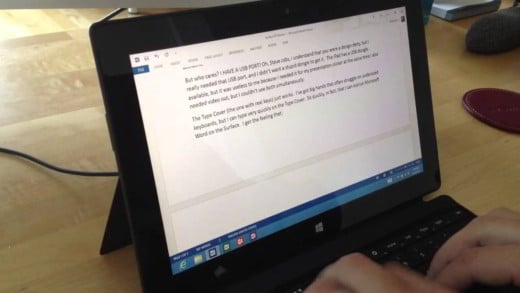 Como adicionar um dicionário do Word
Como adicionar um dicionário do Word
para ativar o corretor ortográfico no Word você precisa abrir a guia Revisão. No menu instrumentos correção escolha a opção controle soletrar e gramática. Isso abrirá uma caixa de diálogo onde, para cada erro detectado, várias soluções são propostas.
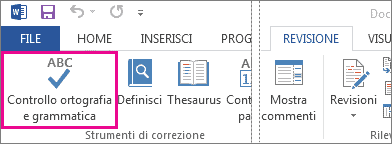
Se você concordar com um desses, basta selecioná-lo e pressionar Alterar. Caso contrário, você pode:
- caso a palavra escrita esteja boa, mas apenas neste momento, você pode escolher a opção Ignorar neste momento;
- se estiver presente várias vezes no mesmo documento e cada vez que não precisar ser alterado, você pode selecionar Ignorar tudo;
- caso esta palavra nunca seja considerada incorreta, você pode adicioná-la à lista de palavras que o Word reconhece como corretas pressionando o botão Adicionar ao dicionário.
A última opção é especialmente adequada para nomes próprios, que em muitos casos não são reconhecidos pelo Word e, portanto, seriam tratados incorretamente como palavras com erros ortográficos.
Como no caso da contagem de palavras, a verificação ortográfica só pode ser realizada em uma parte do documento, após a seleção da parte do texto a ser analisada.
 Como corrigir um documento do Word com o controle de alterações
Como corrigir um documento do Word com o controle de alterações


























